Voici ce qu'il faut faire avant une mise à jour Android pour éviter les problèmes


Si vous souhaitez profiter pleinement de votre mise à jour Android et éviter les problèmes, il est important de bien préparer votre terminal à la mise à jour. Je ne peux pas vous garantir d'obtenir une version dépourvue de bugs mais je peux vous aider à minimiser les risques.
1. Sauvegarder vos données
Ceci est une chose que je ne serai jamais fatigué de dire : sauvegardez, sauvegardez et sauvegardez ! Plus vous aurez de sauvegardes de vos données, plus vous serez en sécurité.
Vous pouvez opter pour un backup de vos données dans le cloud, utiliser une application gratuite comme Helium, copier les fichiers via USB sur votre ordinateur, envoyer vos photos par mail... Peu importe la technique. Il est important de faire une sauvegarde de vos données. C'est pénible, ça peut prendre du temps, mais il vaut mieux jouer la carte de la sécurité.

2. Charger votre batterie et faire des captures d'écran
Pour des raisons évidentes, si vous ne voulez pas que votre smartphone Android s'éteigne au milieu d'une mise à jour, assurez-vous que votre batterie est chargée au minimum à 70/80% avant d'essayer d'installer la mise à jour. C'est également une bonne idée à ce stade de prendre plusieurs captures d'écran de vos écrans d'accueil et de les sauvegarder, vous pourrez ainsi voir comment vous aviez organisé vos icônes.
Si vous utilisez un launcher alternatif, vous pouvez toujours sauvegarder vos préférences. Mais si vous utilisez un launcher classique, quelques rapides screenshots de vos écrans d'accueil vous permettront de configurer votre téléphone après la mise à jour en un tournemain.

3. Vider ("wiper") le cache et restaurer aux paramètres d'usine
La plupart d'entre vous estiment qu'il n'est pas nécessaire de réinitialiser son téléphone après une mise à jour Android, et cela est probablement vrai. Dans le pire des cas, vous pouvez toutefois effacer le cache du système après l'installation de la mise à jour. C'est la façon la plus rapide et la plus facile d'éviter les problèmes de batterie et de performances.
Mais si les problèmes persistent ? Ou si, comme moi, vous avez l'habitude de faire des installations propres ? Une restauration complète avec le nouveau firmware vous donne les meilleures chances d'éviter la multitude de problèmes.
Une fois que vous avez sauvegardé toutes vos données et installé la mise à jour, redémarrez simplement votre téléphone en mode recovery (sur la plupart des terminaux Android, il suffit de rester appuyé sur les boutons Power et volume bas simultanément). Puis cliquez sur wipe cache partition et factory reset. Redémarrez ensuite votre smartphone et réinstallez votre sauvegarde.

Comme je l'ai expliqué au début, je ne peux pas vous garantir que la nouvelle version Android que vous avez installé ne vous causera pas de problèmes mais les soucis de performance et de batterie habituelles, les redémarrages aléatoires et l'étrange comportement de certaines applications seront évités.
Souffrez-vous de problèmes après une mise à jour ? Que faites-vous pour préparer votre smartphone à une mise à jour Android ?






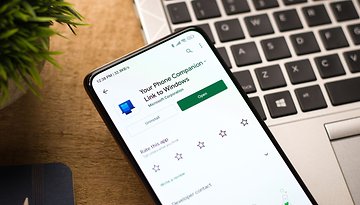













J'ai passé mon Note 10 sous Android 10 très facilement.
Super MAJ d'ailleurs 😊
Par contre c'est la première fois que j'ai un Note, quelqu'un pourrait me donner des astuces ou applications indispensables pour l'utilisation du S-Pen ?
Bonjour!
Ceci est un s.o.s suite à une mise à jour pour un androïde sur appareil Thomson 5014 g!
Je ne m'en servais que pour échanger des appels ou des SMS. Donc, pas servie d'internet ni Wi-Fi ni Bluetooth.
Au moment de rallumer, il m'a été impossible d'entrer le code Pin. Curieusement, même au terme de 3 essais infructueux, on ne m'a pas demandé le code Puk et le temps d'attente entre chaque essai a augmenté!
Résultat, je ne peux plus appeler (sauf les services d'urgence) ... L'appareil est sous garantie mais je voudrais chercher d'autres solutions qu'un retour en magasin!
Merci d'avance pour vos conseils et/ou astuces!
nova , c'est une appli Androïd a télécharger via google play ou pas ?
Nova Launcher , téléchargeable sur le Play Store ou directement sur leur site en Apk
J'ai une petite question.
Sur mon S7 j'ai Orange.
Mais comme il y a quelques mois je suis passé chez Free j'aimerais enlever la surcouche Orange et prendre la stock d'origine.
Je sais maintenant que le S7 n'obtiendra pas Android P.
C'est donc le moment de changer la ROM.
Une petite idée de la marche à suivre ?
C'est assez complexe puisque vous devez "flasher" votre smartphone.
flasher twrp, puis télécharger la version de LineageOS (par exemple) pour votre appareil sur pc, la copier sur clé usb ou carte sd à insrérer sur le smartphone, puis installer la rom au format zip depuis le mode recovery twrp.
Il y a aussi une méthode avec adb depuis la ligne de commande de windows... à essayer.
Il suffit de restaurer complètement le téléphone. 😉
Je n'ai pas souvent eu l'occasion de passer d'une version d'Android à une autre sur le même appareil, j'avais changé d'appareil entre temps. Mais, comme il est dit dans l'article, je fais systématiquement des captures d'écrans pour me souvenir de la disposition de mes bureaux pour ne pas avoir à y réfléchir de A à Z avec chaque nouvel appareil. Je sauvegarde également les paramètres de mon launcher Nova, ainsi en 1 seconde je retrouve le nouveau smartphone paramétré pile poil au niveau des bureaux etc... Idem avec mon lecteur audio préféré, PowerAmp. On gagne beaucoup de temps avec ces astuces toutes bêtes.
Nova est top et c'est effectivement très facile de retrouver son bureau comme à l'origine après une restauration.
D'ailleurs j'utilise énormément Map pour mon travail.
J'ai l'habitude d'envoyer un raccourci sur le bureau pour un nouvel itinéraire.
Une restauration de Nova remet ces raccourcis sur le bureau (dossier avec tous ces raccourcis).
Ça évite de les refaire un par un surtout quand on en a plusieurs dizaines.
Jamais fait et jamais eu de problème ( faut dire que je n'avais eu que des Samsung ) donc mises a jour quasi inexistantes
@pascalou62
C'est tellement ça 😄😄😄
Franchement ça me paraît étrange, je n'ai jamais rien fait de cela après les mises à jour de mon Nexus 5 et de mes tablettes (Lenovo), et je n'ai jamais eu le moindre problème avec ses mises à jour.
Je dois être hyper chanceux :)
an maintenant que j'ai mon Moto X4 je ne l'ai encore jamais réinitialiser il tourne toujours comme une horloge (pareil avec mes ancien Nexus 3/4/5 et autre appareils sans surcouche).
PS : 1 an pardon .
-
Admin
17 déc. 2017 Lien du commentaireEn effet je suis moi aussi de l'avis de Kris Carlon sur la nécessité de faire un wipe Cache Partition après une mise à jour :
https://www.androidpit.com/what-to-do-before-an-android-update?c=1817710#comment1817710
Bonne journée !
C'est exact, bien observé. Mais qui s'attarde encore sur les bio ... des problèmes avec la technologie ?
Maintenant que tu en parles, je sais désormais qui est Kris Carlon 😉
Une personne peut-elle me dire si la NEXUS 7 (2012) aura le droit à sa M.À.J. ?
Merci pour vos retours.